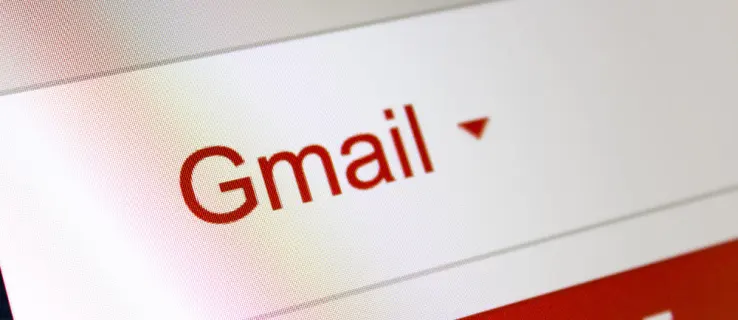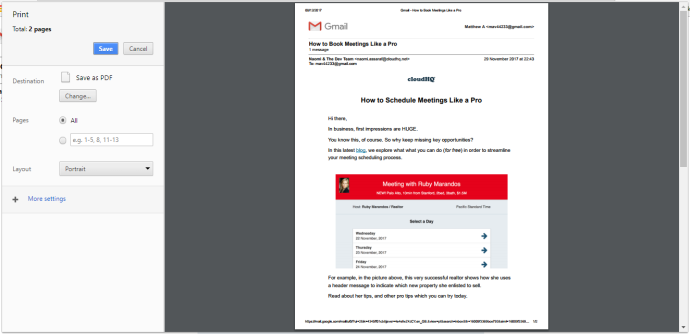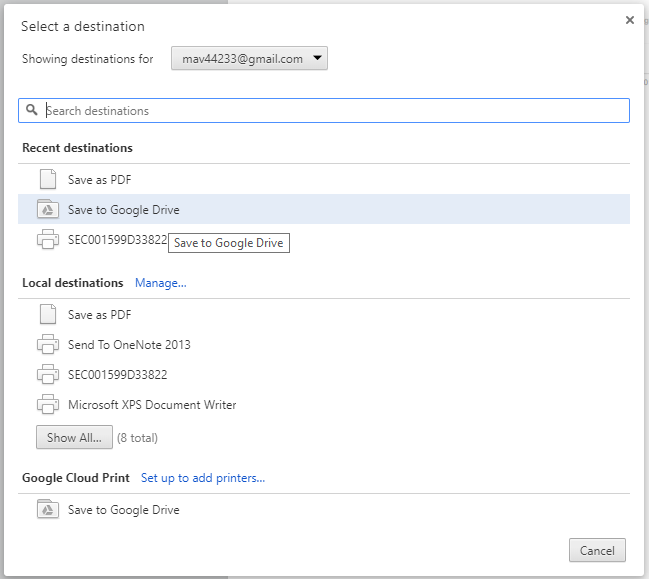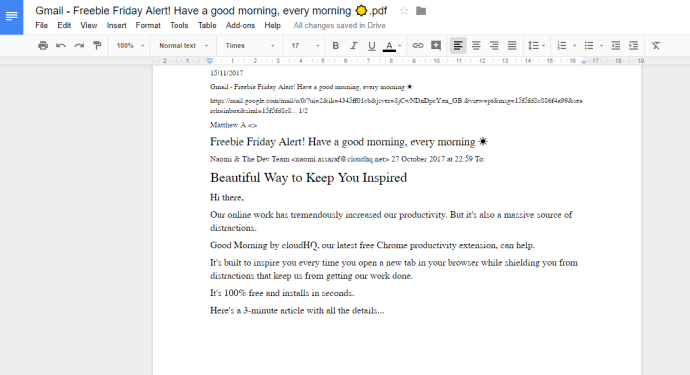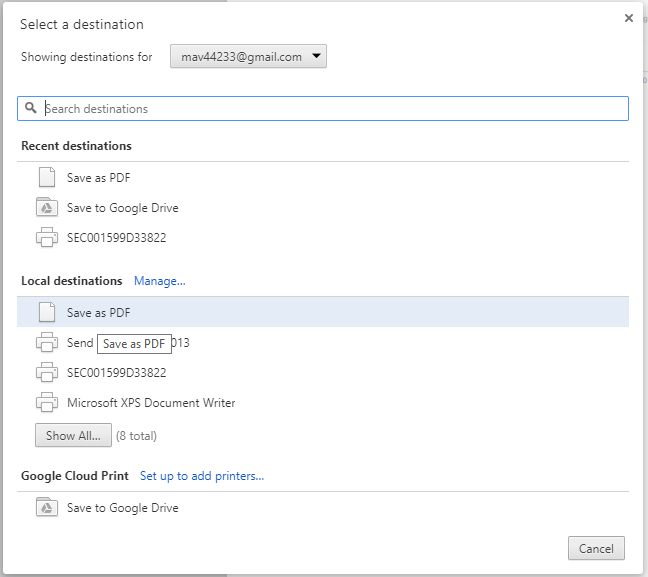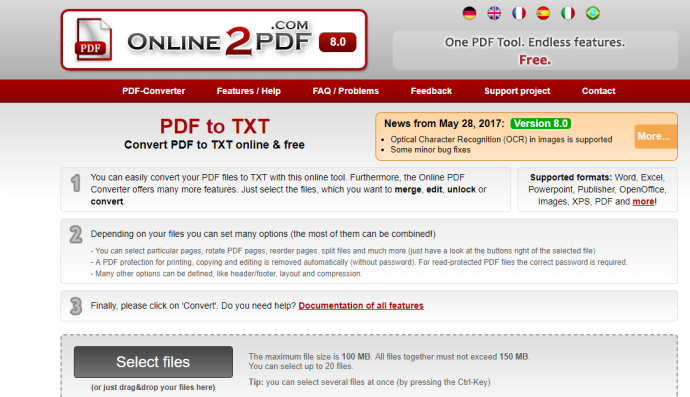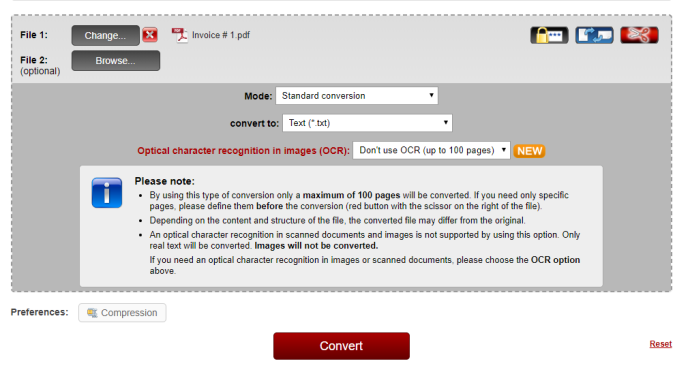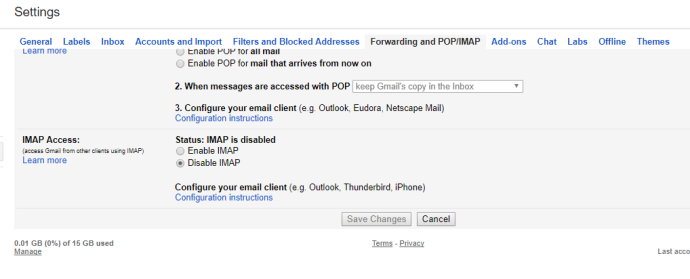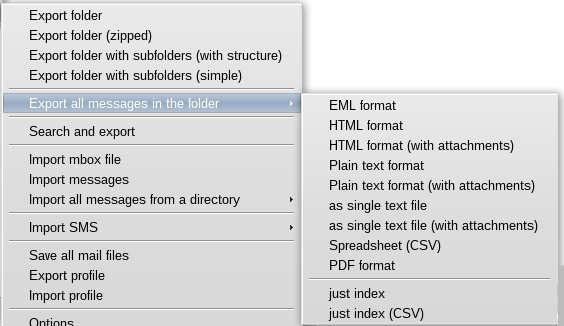የጂሜይል መልዕክቶችን ወደ የጽሑፍ ፋይል እንዴት መላክ እንደሚቻል
አንዳንድ የጂሜይል ተጠቃሚዎች የአስፈላጊ ኢሜይሎችን ምትኬ ማስቀመጥ ያስፈልጋቸው ይሆናል። ቢሆንም, አይሰጥም gmail የተመረጡ ደብዳቤዎችን ወደ የጽሑፍ ፋይሎች (TXT) ወይም ሌላ የፋይል ቅርጸት ለመላክ ማንኛውም አብሮ የተሰሩ አማራጮች። ምንም እንኳን መልእክቶችን በማህደር ማስቀመጥ ብትችልም፣ እነዚያን መልዕክቶች በኋላ ላይ ሰርስሮ ማውጣት ካለብህ ማህደሩ እንቅስቃሴ-አልባ እና ጥቅም ላይ ሊውል አይችልም። ሆኖም፣ አሁንም አንዳንድ መፍትሄዎችን በመጠቀም የጂሜይል መልዕክቶችን እንደ የጽሑፍ ፋይሎች ለማስቀመጥ መንገዶች አሉ። የጂሜይል ኢሜይሎችን ወደ ጽሁፍ (TXT) ፋይል ቅርጸት ለመላክ የሚከተለውን ዘዴ መጠቀም ትችላለህ።
የጂሜይል ኢሜይሎችን ወደ ማስታወሻ ደብተር ይቅዱ እና ይለጥፉ
ኢሜይሎችን ወደ TXT ቅርጸት ለመላክ በጣም ቀጥተኛ ከሆኑ መንገዶች አንዱ በቀላሉ ቀድተው መለጠፍ ነው። ይህ ኢሜይሎችን እንደ የጽሑፍ ሰነዶች ለማስቀመጥ ፈጣን እና ቀጥተኛ መንገድ ነው፣ እና በጣም ሞኝነት ነው፣ ምክንያቱም ምናልባት አሁን ሚሊዮን ጊዜ ገልብጠው ጽሁፍ አድርገው ሊሆን ይችላል። መጀመሪያ የጂሜል መልእክት ይክፈቱ እና ሁሉንም ጽሁፍ ከጠቋሚው ጋር ይምረጡ። ኢሜይሉን ወደ ዊንዶውስ ክሊፕቦርድ ለመቅዳት Ctrl + C ቁልፍን ይጫኑ።
በመቀጠል የ Cortana ቁልፍን ጠቅ ያድርጉ የተግባር አሞሌ ይህንን መተግበሪያ ለመክፈት ዊንዶውስ 10። በፍለጋ ሳጥኑ ውስጥ "ማስታወሻ ደብተር" አስገባ እና ከዚያ ኖት ደብተር ለመክፈት ምረጥ። ኢሜይሉን በማስታወሻ ደብተር ውስጥ ለመለጠፍ Ctrl + V ቁልፍን ይጫኑ። ጠቅ ያድርጉ "ፋይል" ከዚያ ጠቅ ያድርጉ አስቀምጥ " ፣ ለTXT ሰነድ ርዕስ ያስገቡ እና ከዚያ ቁልፉን ይጫኑ "ማዳን" .
በGoogle ሰነዶች ውስጥ ኢሜይሎችን ይክፈቱ
የGoogle+ አካውንት ከGoogle Drive እና ሰነዶች ጋር የጂሜል መልዕክቶችን ቀድተው ሳይለጥፉ እንደ TXT ሰነዶች እንዲያስቀምጡ ያስችልዎታል። የጂሜይል ኢሜይሎችን እንደ ፒዲኤፍ ሰነዶች ማስቀመጥ እና በGoogle ሰነዶች ውስጥ መክፈት ይችላሉ። ከዚያ ኢሜልን ከሰነዶች እንደ TXT ፋይል ማውረድ ይችላሉ። የጂሜይል መልዕክቶችን ከሰነዶች ማውረድ የምትችለው በዚህ መንገድ ነው።
- በመጀመሪያ የጎግል መለያ ያዘጋጁ ይህ ገጽ፣ ا لزم الأمر።
- እንደ የጽሑፍ ፋይል ለማስቀመጥ የሚፈልጉትን የGmail ኢሜይል ይክፈቱ።
- አዝራሩን ጠቅ ያድርጉ ሁሉንም አትም በኢሜል ከላይ በቀኝ በኩል.
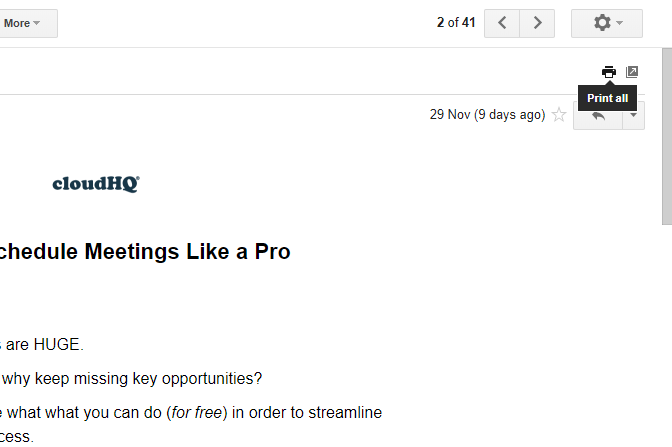
- የ Print All አዝራር በቀጥታ ከታች የሚታየውን የህትመት መስኮት ይከፍታል . አዝራሩን ጠቅ ያድርጉ "ለውጥ" መስኮት ለመክፈት መድረሻውን ይወስኑ .
- አንድ አማራጭ ይምረጡ ውስጥ አስቀምጥ የ google Drive , ከዚያ አዝራሩን ይጫኑ አስቀምጥ .
- የእርስዎን Google Drive የደመና ማከማቻ ይክፈቱ። አሁን የተቀመጠ ኢሜይል ፒዲኤፍ ቅጂን ያካትታል።
- በፋይሉ ላይ በቀኝ ጠቅ ያድርጉ ፒዲኤፍ ለኢሜል እና ይምረጡ በመጠቀም ተከፈተ ፣ ከዚያ ይምረጡ ጉግል ሰነዶች . ይህ ከታች እንደሚታየው በ Google ሰነዶች ውስጥ የኢሜል አካልን ይከፍታል.
- አሁን ጠቅ ማድረግ ይችላሉ። "ፋይል" ከዚያ "እንደ አውርድ" እና ይምረጡ ግልጽ ጽሑፍ (.TXT) . ይህ የጂሜል ኢሜልዎን በነባሪው የማውረጃ አቃፊ እንደ ጽሑፍ (TXT) ሰነድ ያስቀምጣል። እዚያ ሆነው፣ ልክ እንደማንኛውም ፋይል ወደሚፈልጉት አቃፊ መውሰድ ይችላሉ።
የጂሜል ኢሜይሎችን እንደ ፒዲኤፍ ፋይሎች ያስቀምጡ እና ወደ የጽሑፍ ሰነዶች ይቀይሯቸው
በአማራጭ፣ በምትኩ ለጂሜይል ኢሜይል የተቀመጡ ፒዲኤፍ ፋይሎችን ወደ TXT ሰነዶች መቀየር ትችላለህ። ፒዲኤፍ ፋይሎችን ወደ TXT መቀየር የሚችሉባቸው ብዙ የሶስተኛ ወገን ሶፍትዌር ፓኬጆች እና የድር መተግበሪያዎች አሉ። የጂሜይል ፒዲኤፍ ፋይሎችን ፒዲኤፍ ወደ TXT የድር መተግበሪያ በመጠቀም ወደ የጽሑፍ ሰነዶች መቀየር የምትችለው በዚህ መንገድ ነው።
- እንደ የጽሑፍ ሰነድ ለማስቀመጥ የሚፈልጉትን ኢሜይል በGmail ይክፈቱ።
- አዝራሩን ጠቅ ያድርጉ ሁሉንም አትም የህትመት መስኮቱን እንደገና ለመክፈት።
- አዝራሩን ጠቅ ያድርጉ "ለውጥ" ከዚያ አማራጩን ይምረጡ " እንደ ፒዲኤፍ አስቀምጥ” .
- አዝራሩን ጠቅ ያድርጉ አስቀምጥ መስኮት ለመክፈት አስቀምጥ እንደ .
- ከዚያ የፒዲኤፍ ፋይሉን ለማስቀመጥ አቃፊ ይምረጡ እና ቁልፉን ይጫኑ አስቀምጥ .
- ከዚያ በኋላ ይክፈቱ ይህ የድር መተግበሪያ በአሳሽዎ ውስጥ ባለው የOnline2PDF ድር ጣቢያ ላይ።
- አዝራሩን ይጫኑ تحديد በፒዲኤፍ ወደ TXT ገጽ ላይ። ከዚያ በቅርብ ጊዜ የተቀመጠ ኢሜል ፒዲኤፍ ይምረጡ።
- አዝራሩን ይጫኑ "ልወጣ" የፒዲኤፍ ሰነድ ወደ TXT ቅርጸት ለመቀየር። የኢሜይሉ የጽሑፍ ሥሪት በነባሪ ማውረድ አቃፊ ውስጥ በራስ-ሰር ይቀመጣል።
የጂሜል ኢሜይሎችን በኢሜል ደንበኛዎ ውስጥ ይክፈቱ
ከተለያዩ የዌብሜል አካውንቶች ኢሜይሎችን ለመክፈት ራሱን የቻለ የኢሜል ደንበኛ ፕሮግራሞችን መጠቀም ይችላሉ። አንዳንድ የደንበኛ ፕሮግራሞች የኢሜል መልዕክቶችን እንደ ጽሁፍ (TXT) ፋይሎች ወደ ውጭ ለመላክ ወይም ለማስቀመጥ ያስችሉዎታል። ስለዚህ የጂሜይል መልእክቶችህን እንደ ተንደርበርድ ባለው የኢሜይል ደንበኛ ውስጥ መክፈት እና ከዛም እንደ የጽሁፍ ሰነድ መላክ ትችላለህ። ተንደርበርድ ለዚህ ዓላማ ሊጠቀሙበት የሚችሉበት ነፃ የኢሜይል ፕሮግራም ነው።
- በመጀመሪያ አንድ ቁልፍ ይጫኑ የነፃ ቅጂ في ይህ ገጽ ተንደርበርድ ጫኚውን በዊንዶው ላይ ለማስቀመጥ። የኢሜል ደንበኛዎን ሶፍትዌር ወደ ዊንዶውስ ለመጨመር ወደ ተንደርበርድ ማዋቀር ዊዛርድ ይሂዱ።
- በመቀጠል Gmail ን ይክፈቱ እና አዝራሩን ጠቅ ያድርጉ ቅንብሮች እና ይምረጡ ቅንብሮች .
- ማስተላለፍን እና POP/IMAPን ጠቅ ያድርጉ እና አንድ አማራጭ ይምረጡ IMAPን አንቃ .
- አዝራሩን ጠቅ ያድርጉ ለውጦችን በማስቀመጥ ላይ .
- ተንደርበርድን ይክፈቱ እና የጂሜይል አድራሻዎን ዝርዝር በደብዳቤ መለያ ማዋቀር መስኮት ውስጥ ያስገቡ።
- ቅንብርን ይምረጡ IMAP (የአቃፊዎች አማራጭ) በመለያ ማቀናበሪያ መስኮት ውስጥ. ከዚያ የጂሜይል አገልጋይ አስተናጋጅ ስም ዝርዝሮችን በእጅ ያስገቡ።
- ሁሉንም አስፈላጊ ዝርዝሮች ሲያስገቡ, አንድ አዝራርን መጫን ይችላሉ መለያ ፍጠር . ከዚያ በተንደርበርድ የጂሜል ኢሜይሎችን መክፈት ይችላሉ።
- አዝራሩን ጠቅ ያድርጉ "አሁን አውርድ" የሚገኘው በ የድር ጣቢያ ገጽ ይህ ImportExportTools ተጨማሪ ወደ ተንደርበርድ ማከል ነው።
- ጠቅ ያድርጉ "መሳሪያዎች", ከዚያ "ተጨማሪ ስራዎች", ከዚያ "መጫኛ በተንደርበርድ". ከዚያ ተጨማሪውን ለመጫን ImportExportTools XPI የሚለውን ይምረጡ እና ተንደርበርድን እንደገና ያስጀምሩ።
- በመቀጠል በተንደርበርድ የመልእክት ሳጥን ላይ በቀኝ ጠቅ ማድረግ እና መምረጥ ይችላሉ። አስመጪ ከውጭ አስገባ ተከትሎ በአቃፊው ውስጥ ያሉትን ሁሉንም መልዕክቶች ወደ ውጭ ይልካል። እና ይምረጡ ግልጽ የጽሑፍ ቅርጸት የጂሜይል ኢሜይሎችን ወደ ተንደርበርድ እንደ TXT ፋይሎች ለመላክ።
ስለዚህ፣ የጂሜይል ኢሜይሎችን እንደ ጽሁፍ (TXT) ፋይሎች ለመላክ ልትጠቀምባቸው የምትችላቸው ብዙ ዘዴዎች አሉ። Google Drive፣ ሰነዶች፣ ፒዲኤፍ ወደ TXT መቀየሪያዎች፣ ተንደርበርድ እና ሌሎች የደንበኛ ሶፍትዌሮችን መጠቀም ይችላሉ። ከእነዚህ አማራጮች ውስጥ አንዳንዶቹ ከሌሎቹ የበለጠ ትንሽ ጥረት ሊጠይቁ ይችላሉ፣ ግን ምርጫ መኖሩ ሁልጊዜ ጥሩ ነው። ከዚያ በGmail ውስጥ የአስፈላጊ ኢሜይሎችን መጠባበቂያ መፍጠር እና በዴስክቶፕ ላይ አቋራጮችን ማከል ይችላሉ። የ Windows. መልእክትን ለማስታወስ ወይም እንደ ደረሰኝ ብቻ ማስቀመጥ ከፈለጉ ጽሁፉን ብቻ ገልብጠው መለጠፍ ቀላል ሊሆን ይችላል።